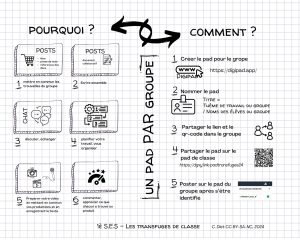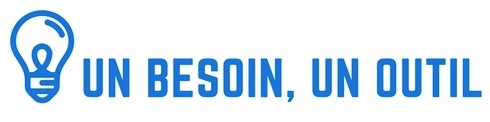
Un mur collaboratif (ou pad) est un tableau virtuel sur lequel vous pouvez épingler des idées, des textes, des hyperliens, des images, des sons ou des vidéos, déposer des fichiers. Il permet d’aider à la collecte, au classement et à la visualisation d’un ensemble d’idées ou ressources, notamment lors d’un travail de groupe.
Le principal intérêt de cet outil réside dans le partage, les interactions (commentaires, évaluation des ressources) et la production collaborative.Nous allons nous focaliser sur l’outil Digipad proposé gratuitement dans le cadre du projet libre et solidaire “la Digitale” , qui permet de créer des murs collaboratifs multimédias, que ce soit en distanciel ou en présentiel, en synchrone et en asynchrone.
Merci à son concepteur, Emmanuel ZIMMERT
A noter, il n’est pas nécessaire que les élèves se créent de comptes, en revanche pour une meilleure gestion des murs créés, il est préférable que l’enseignant s’en crée un.
- Tutoriels :
- Digipad (complet et chapitré) – Merci à Johann NALLET
- Digipad (utilisation élève) – Merci à Johann NALLET
- Poster : Digipad – École inclusive
- Un espace collaboratif dédié : le mur de la Digitale (questions, trucs et astuces)
- Exemples d’usages pédagogiques :
Des possibilités nouvelles
Depuis la réalisation de ce tutoriel, des fonctionnalités sont apparues ou ont été modifiées.
- Dans les réglages,
- le partage du mur peut se faire grâce à un lien mais aussi un QR-code ou un code d’intégration ;
- il est possible d’associer un ou plusieurs administrateurs pour la gestion du pad ;
- l’accès au pad peut être public, fermé ou protégé par un code d’accès défini par son administrateur ;
- quatre options de contributions sont désormais proposées : ouvertes et modifiables, ouvertes, modérées, fermées ;
- l’ordre des capsules à leur publication ou la largeur des colonnes peuvent être modifiées ;
- on peut permettre à chaque utilisateur de s’identifier pour “signer” ses contributions à condition d’avoir activé les options Utilisateurs connectés et Edition du nom ;
- il est possible d’ajouter des enregistrements audio si vous avez autorisé ce type de capsule ;
- on peut autoriser ou non la copie vers d’autres pads des capsules postées. Cela permet notamment à un groupe d’élèves de récupérer une ressource qu’il juge intéressante pour son propre pad.
- Il est désormais nécessaire d’indiquer une adresse mail lors de la création d’un compte. Cela permet la récupération du mot de passe en cas d’oubli.
- Le mode Organiser permet de déplacer les capsules, mais également de changer l’ordre des colonnes.
Quelques règles à respecter pour ce type de travaux
- Avant l’activité, créer le mur via le compte de l’enseignant, le paramétrer en laissant des droits d’écriture aux visiteurs (contributions), sélectionner le type d’affichage souhaité (mur, flux vertical, colonnes), l’image d’arrière-plan,
- Au début de l’activité, qu’elle soit synchrone ou asynchrone, en présence ou à distance :
- communiquer l’URL ou le QR-code du mur aux élèves,

- leur demander, si vous le souhaitez, de renseigner leur nom d’utilisateur (leurs contributions leur seront attribuées)
- puis, leur indiquer de partager des ressources en fonctions des consignes données
- ensuite, les inviter à consulter ces ressources, les évaluer et les commenter
- enfin, collectivement, échanger et valider les informations ou ressources à préserver, voire les réorganiser.
- communiquer l’URL ou le QR-code du mur aux élèves,
- A la fin de ce travail collaboratif, l’enseignant doit figer le mur (contributions fermées) en ne permettant plus aux élèves d’inscrire ou de supprimer de ressources.
Il est également possible de créer un pad par groupe, posté sur le mur de ressources de la classe. Les élèves à l’aise avec l’outil numérique pourront créer leur pad eux-mêmes.
Recommandations d’usage :
- L’utilisation de Digipad permet de collaborer de façon anonyme. Les utilisateurs qui se connectent à un mur collaboratif ne s’identifient pas à l’aide d’un compte. L’application utilise un cookie fonctionnel pour permettre la mise à jour en temps réel des contenus.
- Même si des discussions sont en cours avec différentes instances éducatives françaises, les outils de La Digitale ne font l’objet d’aucune contractualisation avec les responsables du traitement des données de l’Éducation nationale, ce qui reste une condition nécessaire à une utilisation dans un cadre scolaire (extrait du site).
- Par précaution, vous pouvez informer votre chef d’établissement de l’usage que vous faites de l’outil, et l’inscrire dans le registre des activités de traitement prévu par l’article 30 du RGPD.
A consulter : Les outils de La Digitale et le RGPD.
En conclusion
- Digipad constitue une bonne alternative à Padlet (devenu payant et hébergé hors zone européenne).
- L’application est facile de prise en main, complète dans les fonctionnalités proposées et disponible en quatre langues (anglais, espagnol, français, italien). Vous pouvez :
- conserver et classer vos différents pads dans votre espace utilisateur,
- archiver votre pad grâce à la fonction d’exportation,
- l’intégrer sur un autre support ou site grâce à son code d’intégration.
- L’outil est adapté à l’utilisation sur smartphone. Dans ce cas, il est possible d’ajouter une image depuis sa photothèque ou directement avec l’appareil photo. Pratique pour l’élève qui souhaite ajouter un visuel ou des notes sur papier !
- L’utilisateur n’est pas limité en nombre de créations, ce qui constitue une véritable plus-value.
- Les fichiers déposés peuvent être des PDF, des documents LibreOffice ou Microsoft Office, des vidéos au format MP4, des fichiers audio au format MP3, etc. pour une taille n’excédant pas 20 Mo.
- L’outil favorise le travail collaboratif grâce à la possibilité offerte de créer des documents collaboratifs (capsules) et d’utiliser le tchat (onglet Conversation).
- Digipad est une application à investir en modalité de classe inversée, pour collaborer entre pairs, pour co-construire des contenus et mutualiser des ressources.
- En mode Diaporama, l’outil devient pour le professeur un support de présentation pour sa séance. Le même mur peut cumuler trois fonctions en permettant à la fois la scénarisation pédagogique, la mise à disposition de ressources et le travail collaboratif synchrone ou asynchrone.
Un service à conserver dans la trousse à outils de l’enseignant !
Article rédigé par Stéphane FONTAINE et Anne PETIT en 2021
et mis à jour par Cécile DIET en 2025.